Guía sobre la eliminación de Red Alert ransomware (Red Alert ransomware de desinstalación)
Si has encontrado que tu escritorio cubierto con una ventana negra diciendo que “los archivos son encriptados con AES-256”, podría ser verdad eso Red Alert ransomware es dentro de la computadora y ya ha cifrado los datos personales almacenados en la máquina. Ha de quedar claro ya después de este mensaje que sólo busca obtener dinero de usted. Para hacer creer que esto es muy grave, esta infección bloquea la pantalla y ofrece a los usuarios sólo 72 horas para realizar el pago. No te preocupes; la ventana de bloqueo de pantalla se puede quitar fácilmente por matar el proceso de la infección de ransomware; sin embargo, no podemos decir lo mismo acerca de los archivos encriptados por Red Alert ransomware.
Como se utiliza un algoritmo de cifrado fuerte por esta infección de cifrado de archivo, puede ser extremadamente difícil de desbloquear archivos sin la llave especial. No prometemos nada, pero deberías probar todas las herramientas de recuperación de datos gratis (descargar desde buenos sitios web e instalarlos muy atentamente!) que puede descargarse de la web. No necesita hacer eso si usted tiene copia de seguridad de sus archivos todos antes de la entrada de esta aplicación maliciosa. No importa lo que vas a hacer para obtener nuevamente los archivos, todavía necesitará eliminar Red Alert ransomware completamente de su equipo para asegurarse de que no se marcha y causar problemas.
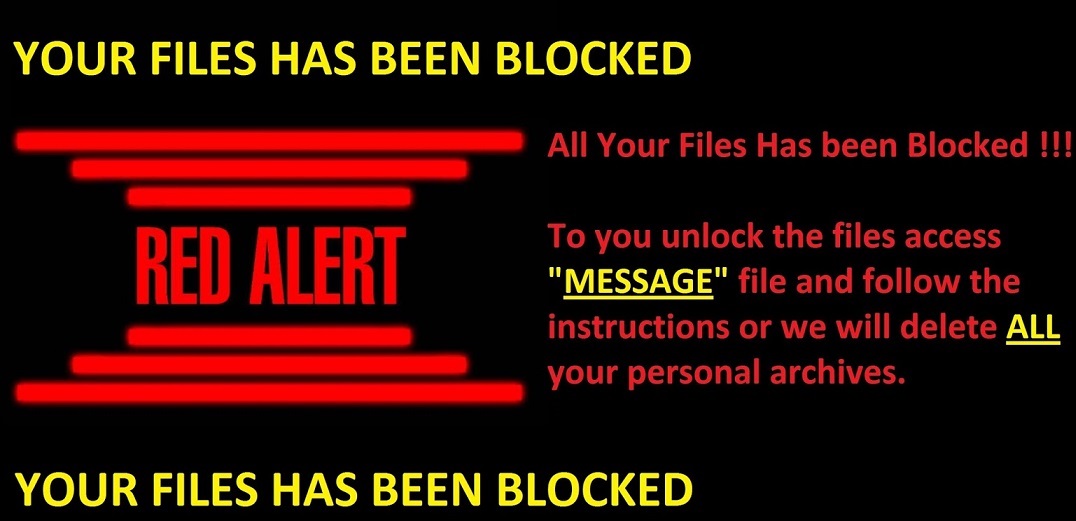
Descargar herramienta de eliminación depara eliminar Red Alert ransomware
Una vez ejecutado el archivo malicioso, el proceso de BadEncrypt es inmediatamente creado en el administrador de tareas. Entonces, como usted ya sabe, aparece la ventana de bloqueo de pantalla. Si cierra esta ventana, es decir, matar el proceso malicioso, se encuentra otro archivo More.html en el escritorio. Contiene una frase (“los archivos cifrados por Red Alert ransomware”) y las instrucciones paso a paso que muestra cómo descifrar archivos con el .bript de la extensión de nombre de archivo. Es evidente que los delincuentes cibernéticos desean recibir dinero de los usuarios porque decían a enviar dinero a la dirección Bitcoin proporcionada y haga clic en el botón comprobar carpeta. Por supuesto, el botón ya no será visible si cierras la ventana de bloqueo de pantalla abierta por esta infección. Nuestro equipo de investigación ha encontrado que los delincuentes cibernéticos detrás de esta infección de ordenadores exigen un rescate de Bitcoin 0.1 (aproximadamente 100 USD) en el momento de la escritura. A pesar de enviar dinero a ellos, no significa que usted recibirá la clave para desbloquear los archivos. Como se muestra en la experiencia de nuestros investigadores, los delincuentes cibernéticos a menudo no incluso almacenar claves de los usuarios en cualquier lugar. En otras palabras, no tienen que enviar a los usuarios después de recibir el dinero. Por lo tanto, en lugar de apresurarse para hacer un pago, debe probar los métodos de recuperación de archivo alternativo al final del primer párrafo.
Es no saber cómo se distribuye esta infección de la computadora en el momento de la escritura; sin embargo, está claro que entra ilegalmente en computadoras. Una vez dentro del sistema, crea un archivo malintencionado y un proceso, por lo que generalmente no tarda mucho tiempo para darse cuenta de que una aplicación maliciosa ha ingresado exitosamente en el equipo. Según los investigadores, una nueva versión de esta amenaza podría caer un segundo archivo BadEncriptMBR.exe demasiado. En opinión de especialistas, podrían ser capaces de modificar el MBR (Master Boot Record) así. Como puede verse, ransomware infecciones pueden ser muy perjudiciales. En algunos casos, se aplica a un montón de cambios en el equipo infectado en lugar de archivos de los usuarios cifrado y luego exigir un rescate sólo. Por lo tanto, sería inteligente instalar una herramienta de seguridad de buena reputación para proteger el equipo contra daño.
¿Cómo quitar Red Alert ransomware?
La versión de Red Alert ransomware nuestros especialistas han probado en el laboratorio interno puede eliminarse fácilmente matando el proceso malicioso (BadEncrypt) en el administrador de tareas y luego borrar Red Alert ransomware (puede tener un nombre de JSONConvertRans0m.txt.exe) puso en marcha. Por supuesto, teóricamente, más nuevas versiones de este programa malicioso podrían ser más sofisticadas. En tal caso, le recomendamos usar un removedor automático de malware, por ejemplo SpyHunter para eliminar Red Alert ransomware fácil y rápidamente.
Aprender a extraer Red Alert ransomware del ordenador
- Paso 1. ¿Cómo eliminar Red Alert ransomware de Windows?
- Paso 2. ¿Cómo quitar Red Alert ransomware de los navegadores web?
- Paso 3. ¿Cómo reiniciar su navegador web?
Paso 1. ¿Cómo eliminar Red Alert ransomware de Windows?
a) Quitar Red Alert ransomware relacionados con la aplicación de Windows XP
- Haga clic en Inicio
- Seleccione Panel de Control

- Seleccione Agregar o quitar programas

- Haga clic en Red Alert ransomware relacionado con software

- Haga clic en quitar
b) Desinstalar programa relacionados con Red Alert ransomware de Windows 7 y Vista
- Abrir menú de inicio
- Haga clic en Panel de Control

- Ir a desinstalar un programa

- Seleccione Red Alert ransomware relacionados con la aplicación
- Haga clic en desinstalar

c) Eliminar Red Alert ransomware relacionados con la aplicación de Windows 8
- Presione Win + C para abrir barra de encanto

- Seleccione configuración y abra el Panel de Control

- Seleccione Desinstalar un programa

- Seleccione programa relacionado Red Alert ransomware
- Haga clic en desinstalar

Paso 2. ¿Cómo quitar Red Alert ransomware de los navegadores web?
a) Borrar Red Alert ransomware de Internet Explorer
- Abra su navegador y pulse Alt + X
- Haga clic en Administrar complementos

- Seleccione barras de herramientas y extensiones
- Borrar extensiones no deseadas

- Ir a proveedores de búsqueda
- Borrar Red Alert ransomware y elegir un nuevo motor

- Vuelva a pulsar Alt + x y haga clic en opciones de Internet

- Cambiar tu página de inicio en la ficha General

- Haga clic en Aceptar para guardar los cambios hechos
b) Eliminar Red Alert ransomware de Mozilla Firefox
- Abrir Mozilla y haga clic en el menú
- Selecciona Add-ons y extensiones

- Elegir y remover extensiones no deseadas

- Vuelva a hacer clic en el menú y seleccione Opciones

- En la ficha General, cambie tu página de inicio

- Ir a la ficha de búsqueda y eliminar Red Alert ransomware

- Seleccione su nuevo proveedor de búsqueda predeterminado
c) Eliminar Red Alert ransomware de Google Chrome
- Ejecute Google Chrome y abra el menú
- Elija más herramientas e ir a extensiones

- Terminar de extensiones del navegador no deseados

- Desplazarnos a ajustes (con extensiones)

- Haga clic en establecer página en la sección de inicio de

- Cambiar tu página de inicio
- Ir a la sección de búsqueda y haga clic en administrar motores de búsqueda

- Terminar Red Alert ransomware y elegir un nuevo proveedor
Paso 3. ¿Cómo reiniciar su navegador web?
a) Restablecer Internet Explorer
- Abra su navegador y haga clic en el icono de engranaje
- Seleccione opciones de Internet

- Mover a la ficha avanzadas y haga clic en restablecer

- Permiten a eliminar configuración personal
- Haga clic en restablecer

- Reiniciar Internet Explorer
b) Reiniciar Mozilla Firefox
- Lanzamiento de Mozilla y abrir el menú
- Haga clic en ayuda (interrogante)

- Elija la solución de problemas de información

- Haga clic en el botón de actualizar Firefox

- Seleccione actualizar Firefox
c) Restablecer Google Chrome
- Abra Chrome y haga clic en el menú

- Elija Configuración y haga clic en Mostrar configuración avanzada

- Haga clic en restablecer configuración

- Seleccione reiniciar
d) Restaurar Safari
- Abra el navegador Safari
- En Safari, haga clic en configuración (esquina superior derecha)
- Seleccionar Reset Safari...

- Aparecerá un cuadro de diálogo con elementos previamente seleccionados
- Asegúrese de que estén seleccionados todos los elementos que necesita para eliminar

- Haga clic en Reset
- Safari se reiniciará automáticamente
* Escáner SpyHunter, publicado en este sitio, está diseñado para ser utilizado sólo como una herramienta de detección. más información en SpyHunter. Para utilizar la funcionalidad de eliminación, usted necesitará comprar la versión completa de SpyHunter. Si usted desea desinstalar el SpyHunter, haga clic aquí.

